50 行 Python 代码调用私有 GPTs
今天聊一下 ChatGPT 的 GPTs。
以下内容首发于腾讯云开发者,是一篇应邀写的约稿,大概前后用了半个小时,仓促之下代码示例及行文措词都非常朴素。现实中真实的项目是绝不会如此简单的,但越简单的示例,越容易让读者抓住重点,这是我一直坚持的教程撰写风格。
我通过这个小示例想表达的是,通过 playwright + GPTs,我们可以做出许多有意思的应用,且成本低、安全、可塑性性强,就像打开了一道新世界的大门。在腾讯云开发者推送以后,我查看评论区,有一位读者说:
“我想开发一个依据需求(自然语言讲述)生成定制化GPT的GPT应用。”
看到这个评论,我就知道他已经打开属于他的新世界大门了。
通过以下示例,既可以调用 GPTs,也可以创建 GPTs,原理是一样的。甚至,如果有10个人要创建自己的GPTs,都没有必要购买10个 ChatGPT Plus 会员帐号,只需要一个帐号,就可以给10个人使用,且每个人的 GPTs 都是独立的、隔离的(因为GPTs是私有发布)。你明白了吗?
如果你不想花美金购买会员帐号,也不想学习编程,只想拥有这样一个免费的私人 GPTs,在【艺述论】公众号回复【10008】,扫码入群等待,马上发车。
11 月 6 日,OpenAI 举办了自己的第一次开发者春晚,并现场推出了新模型 GPT-4 Turbo,及 Plus 会员用户可以基于新模型进行功能自定义的 GPTs。
GPTs 是什么?
简单理解,它就是一个充许用户不使用任何编程技术、不需要调用 ChatGPT API 即可完成训练的一个 AI。有人说,我不需要 GPTs,我用 LangChain+Agent+ChatGPT API 或其它大语言模型的 API,也能实现一个自定义的 GPT。
没错,这么理解是对的!但不是所有人都会编程,也不是所有人都知道 LangChain 如何调用以及 AI Agent 如何开发。ChatGPT 适时推出的 GPTs,它的目标用户群体是广大的不会编程的用户。据 OpenAI 宣称,ChatGPT 周活已经达到了 1 亿,预测不久,几百万个甚至几千万个 GPTs 将出现在 GPT Store上。
笔者在这篇文章“不用编码,也不用会写严格的提示,创建自己的第一个 GPT”中已经详细介绍过徒手创建 GPTs 的方法,很简单,整个过程只需要七步,简单设置一下,再上传一些文件,大功即可告成。在发布的时候,还可以选择私有、分享可用及完全公开。
如下所示,这是笔者创建的 GPTs————Story Weaver,它是一个私有的GPTs。
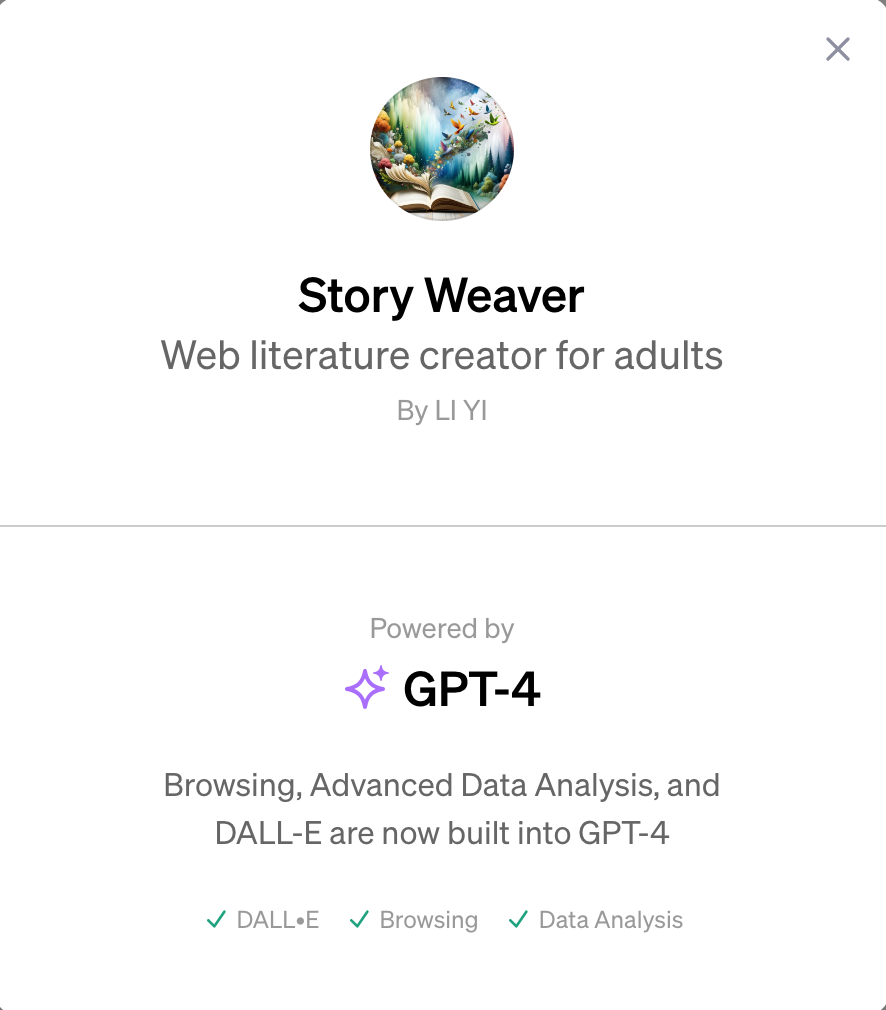
对于我们不想让别人看到的,只想让我们自己或团队成员使用的模型,我们肯定要发布为私有。对于私有的 GPTs,如果我们还想实现在本地自如地调用、并且是程序自动化调用,我们应该怎么做呢?
有人可能会想:“我们可以使用 OpenAI 官方提供的 API。”
很抱歉,目前 OpenAI 还没有公布这样的接口;即使以后有,它极有可能也是需要付费的。我们购买 Plus 会员已经花了钱,在调用自己创建的 GPTs 的时候,为什么还要花钱?
本篇笔者就用银河系最通俗易用的编程语言————Python,用不到 50 行的总代码,带你打开新世界大门。不需要额外付费,也不需要调用任何 API,更不需要设置什么 API Token,就可以自动化调用我们自己创建的 GPTs。
在创建 GPTs 的时候,数据文件是我们提供的,消费代码也是在我们本地运行的,这就相当于我们在本地借用了 ChatGPT 强大的大语言模型能力,且成本低廉、方法又简单。
准备工作
如果你想顺利运行稍后笔者提供的 Python 示例,你需要准备以下这些条件:
- 一个附带 Plus 会员的 ChatGPT 帐号
- 本地电脑已经安装了 Python 3.7 或以上的版本
有人可能说:“访问 ChatGPT 需要翻墙,我不想翻墙!”
没问题,购买一台腾讯云美区云主机,选择 Windows 系统,在上面进行项目操作就可以了。不需要翻墙,速度还是杠杠的。
安装类库
稍后我们需要用到两个类库:pyperclip 与 playwright,我们需要在终端环境里依次安装它们:
pip install pyperclip
pip install playwright && playwright install
注意:在安装完 playwright 以后,别忘记运行 playwright install,这一步是安装 playwright 运行时需要的浏览器组件。即使是我们本地已经安装了相关的浏览器,这一步也必不可少。
简单介绍一下这两个类库。pyperclip 是处理剪切板数据的,允许我们访问本地剪切板并将数据导出,这个类库没什么好说的,许多开发网页智能机器人的工程师们都使用过。
playwright 是大大鼎鼎的自动化测试框架,它由 Microsoft 开发,提供了一套简单而强大的 API,可以自动化运行基于 Chromium、Firefox 和 WebKit 浏览器的测试程序。与 playwright 齐名的另一个类似框架是 selenium,前者与后者相比,前者拥有更加现代化的 API、更快的响应速度和更强大的功能,所以笔者选择了前者。
一个自动化测试框架跟我们要做的事情有什么关系呢?我们为什么要安装它?
当然有关系!很多基于浏览器的自动化智能机器人,例如智能网页爬虫,都是 playwright 实现的。你明白了吗,playwright 不仅可以用于测试、代替测试工程师做一些重复性高的测试工作,还可以代替人做一些相对复杂的普通网页操作。
稍后我们在浏览器上打开自定义 GPTs 的网址、输入 Prompt、获取查询结果,这些操作都可以由 playwright 代替我们实现。本地程序的自动化是借由 playwright 实现的。
持久化登录
使用 playwright 开发智能网页机器人应用,有一个问题是无法避免的,这个问题就是用户验证。一般有以下两个解决思路:
1)第一个思路,自动监测网页状态并登录。
当未登录时,使用本地预先记录的帐号跳转到登录页面实现自动登录,并在本地缓存登录后的 cookies。
本地写入 cookies 的代码大概是这样的:
cookies = context.cookies()
print(page.title())
f = open('cookies.json', 'w')
json.dump(cookies, f)
读取 cookies 以避免重复登录的代码是这样的:
def loadCookies(cookief):
cookiefile = open(cookief, 'r')
cookie_list = json.load(cookiefile) # json读取cookies
cookiefile.close()
return cookie_list
...
context = browser.new_context()
cookiefiles = ['cookies.json']
for cookiefile in cookiefiles:
context.add_cookies(loadCookies(cookiefile))
这两段代码今天我们并不打算使用,你了解一下就好。这种方式还需要处理网页验证码,以及在 cookies 过期后还需要重新登录,比较复杂,除非迫不得已,我们不采用这种思路。
2)第二个思路是持久化登录。
简单讲,就是专门在硬盘上辟出一个空间给当前的网页机器人程序使用,运行期间产生的 cookies、图片等数据全部缓存在该目录下,由于 cookies 是缓存的,便不需要频繁登录。我们采用这种方法。
首先创建一个项目目录,例如 browser_ai,在该目录下再创建一个 gpts_firefox_dir 目录,用作浏览器的持久化缓存目录。
现在祭出我们的第一部分 Python 代码,query_gpts.py 文件第一部分:
import time
import pyperclip
from playwright.sync_api import sync_playwright
def login():
with sync_playwright() as p:
context = p.firefox.launch_persistent_context(
'./gpts_firefox_dir',
headless=False,
slow_mo=500
)
page = context.pages[0]
page.goto('https://chat.openai.com/')
login()
简单解释一下这段 Python 代码:
- 前 3 行是类库引用。time 是内置的,不需要安装,可以直接引用。pyperclip 与 playwright 我们已经安装过了,可以直接引用,playwright.sync_api 是 playwright 的同步模块,使用同步模式,在编写网页机器人时可以让我们轻松许多。
- 第 5 行~第 13 行定义了函数 login,这个函数我们主要是为了在本地持久化目录下缓存 cookies 信息的。第 7 行,firefox 代表使用 Firefox 浏览器组件,这个地方还可以选择 chromium 或 webkit,相信我,不要选择 chromium,虽然它是大名鼎鼎的谷歌开源的浏览器项目,但它早被黑客们玩坏了,开发网页机器人就使用 firefox 吧,这个选项能让你节省许多时间。不要谢我,我是活雷锋。
- 还是第 7 行,launch_persistent_context 代表从本地持久化目录启动浏览器。第 8 行,第一个参数 gpts_firefox_dir 便是我们先前创建的目录,在这里用上了。
- 第 9 行,headless 等于 False,我们才可以在运行时看到浏览器的 UI。如果想让浏览器组件在后台静默运行,将此处设置为 True 即可。测试阶段,最好设置为 True。不要问我为什么,如果你调试过网页智能机器人程序中的元素选择,就明白我在说什么了。
- 第 12 行,是取到浏览器的第一个打开的标签页。第 13 行,是打开一个网址。
其它代码没有什么好讲的,使用python query_gpts.py指令启动,在打开的浏览器中登录自己的 ChatGPT 会员帐号,然后关闭程序。login 函数的使命就已经完成了。
调用 GPTs
下面真正的代码来了,query_gpts.py 文件第二部分:
...
def query():
with sync_playwright() as p:
browser = p.firefox.launch_persistent_context(
'./gpts_firefox_dir',
headless=False,
slow_mo=500
)
page = browser.pages[0]
# 这是私有的,要替换成你自己的GPTs URL
page.goto('https://chat.openai.com/g/g-OitD1zCwT-story-weaver')
time.sleep(2)
page.query_selector("#prompt-textarea").fill("告诉我,你的知识库截止日期是?")
page.wait_for_selector('button[data-testid="send-button"]').click()
time.sleep(10)
copy_button_selector = 'button.text-xs.dark\\:hover\\:text-gray-200'
copy_buttons = page.query_selector_all(copy_button_selector)
(copy_buttons[len(copy_buttons)-1]).click()
time.sleep(1)
clipboard_content = pyperclip.paste()
# 打印剪贴板内容
print(clipboard_content)
str = 'y'
while str == 'y':
str = input('等待中,是否继续等待?y/n。\n\n请输入:') # 控制休眠时间
page.close()
browser.close()
query()
这部分代码都干了啥?稍微解释一下吧:
- 第 4 行~第 8 行,前面介绍过了。
- 第 11 行,打开自定义 GPTs 的网址,注意,示例里是我自己的网址,并且是私有的,你是访问不到的。你需要在 ChatGPT 上先创建自己的 GPTs,然后将此处换成自己的地址。关于如何创建自己的 GPTs,看这里:不用编码,也不用会写严格的提示,创建自己的第一个 GPT。
- 第 12 行,这里有一个 sleep 操作,为什么要 sleep?我们引用的是 playwright 同步模块,第 11 行代码执行完,代表网址已经打开了,为什么还要 sleep?是报复老板让我 996 故意消耗老板的电费吗?当然不是!网址成功打开并不代表页面元素全部加载完成,在开发网页智能机器人时尤其要注意这一点,否则,你可能找不到你要查询的页面元素,因为你要的元素还在内存里,还没有渲染出来呢。打个比方,好比今天你去教官结婚,但是你的新娘还在她妈妈的肚子里。
- 第 13 行,query_selector 用于选择页面上的一个元素,它的参数是 CSS 选择器,参数要求与 document.querySelector 相似。fill 是填写文本,写的是我们想问的问题,这里为了使程序简单,我将问题写死了,事实上这个问题可以来自于数据库,也可以来自于用户输入,它的来源是灵活可控的。
- 第 14 行,wait_for_selector 也是选择元素,它与 query_selector 不同的是,它会等待网页出现这个元素————如果这个元素暂时没有的话。wait_for_selector 相比 query_selector 是有优势的,使用它不用显式等待,你看我在这行代码前面就没有使用 sleep。那么为什么在第 12 行使用呢,为什么第 13 行不使用 wait_for_selector 呢?不为什么,为了演示,为了告诉你这两个方法之间的区别。
- 第 14 行,是单击了页面中的“发送”按钮,ChatGPT 背后的大语言模型开始工作了。第 15 行,这里要 sleep 一下,ChatGPT 的反应需要时间。
- 第 17 行~第 19 行,这里是为了查询页面上出现的“拷贝”按钮,并单击它。由于多次互动后,这类按钮会出现多个,所以取了最后一个。
- 第 21 行,这是从剪切板获取数据,我们提前安装的 pyperclip 终于发挥使用了。
程序完成后,使用python query_gpts.py指令运行,效果如下:

最后一步,程序中关于y的那部分while循环,是为了控制程序不退出。因为程序退出后,浏览器就关闭了,我们也没有办法进一步查看和操作界面了。
如果参数 headless 等于 Flase,能看到浏览器界面,运行效果是这样的:
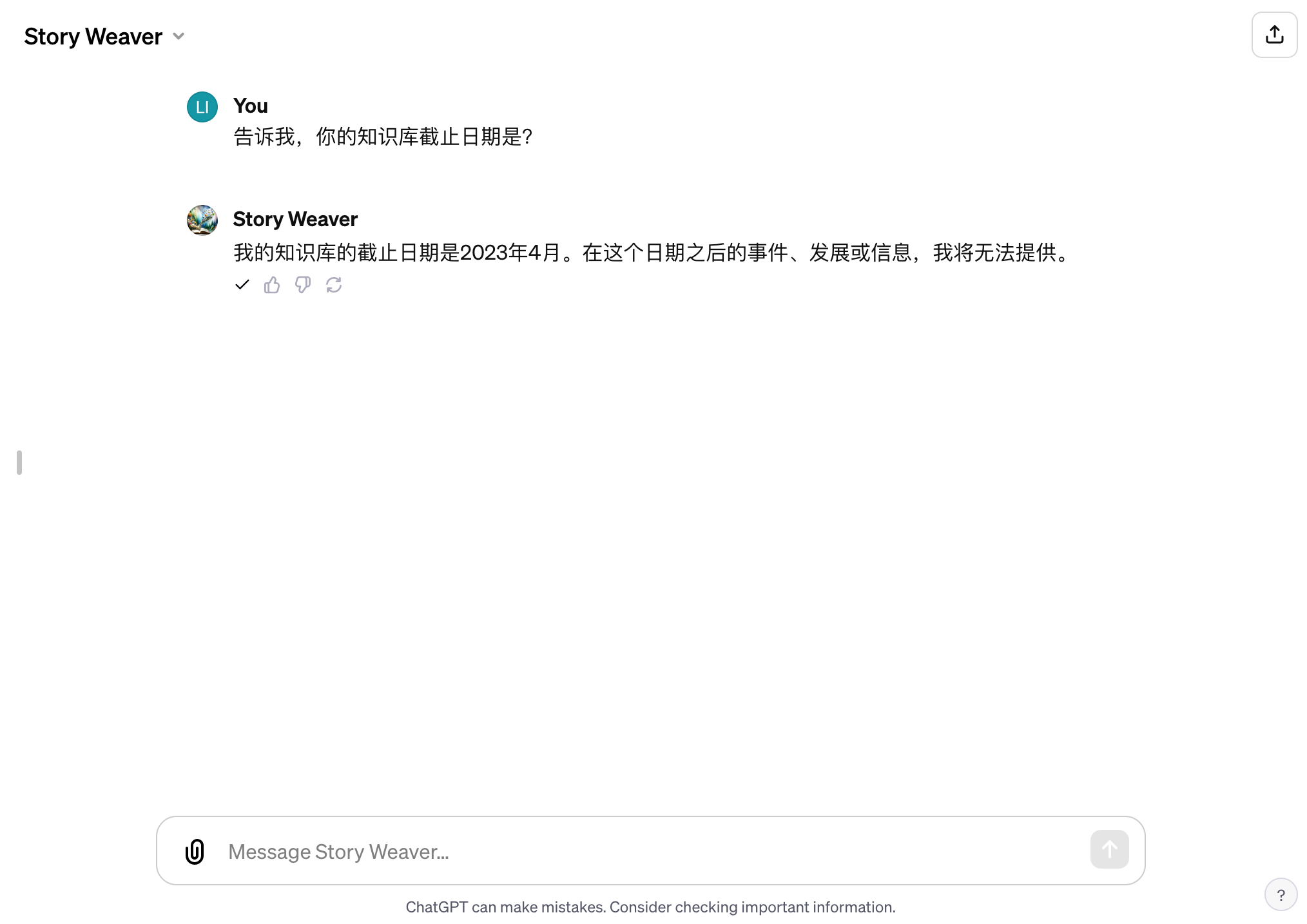
GPT-4 Turbo 发布后,很多通过第三方壳子应用使用 ChatGPT 服务的用户,怀疑自己用的是假 GPT-4,这时候可以使用上面这条提示问知识库截止日期,正准答案是 2023 年 4 月。
由 codegen 反向生成代码
示例里面有一个地方的代码,在网页机器人开发中是公认的麻烦。例如,在 query 函数中,第 13 行、第 14 行、第 17 行,这三处的选择器代码并不容易写,尤其是最后一个。
page.query_selector("#prompt-textarea").fill("告诉我,你的知识库截止日期是?")
page.wait_for_selector('button[data-testid="send-button"]').click()
copy_button_selector = 'button.text-xs.dark\\:hover\\:text-gray-200'
为了解决这类问题,提升生产效率,playwright 提供了一个“由操作生成代码”的功能。以我们访问的 GPTs 网址为例,指令如下:
playwright codegen --browser firefox https://chat.openai.com/g/g-OitD1zCwT-story-weaver
codegen 这个子程序可以帮助我们生成带有大量选择器的代码。参数 browser 是指定浏览器组件类型,这个参数其实无所谓,指不指定并不会影响目标页面上的元素。
codegen 指令会打开一个浏览器,我们在上面操作一番,在小窗口中便能看到生成的代码,如下所示:
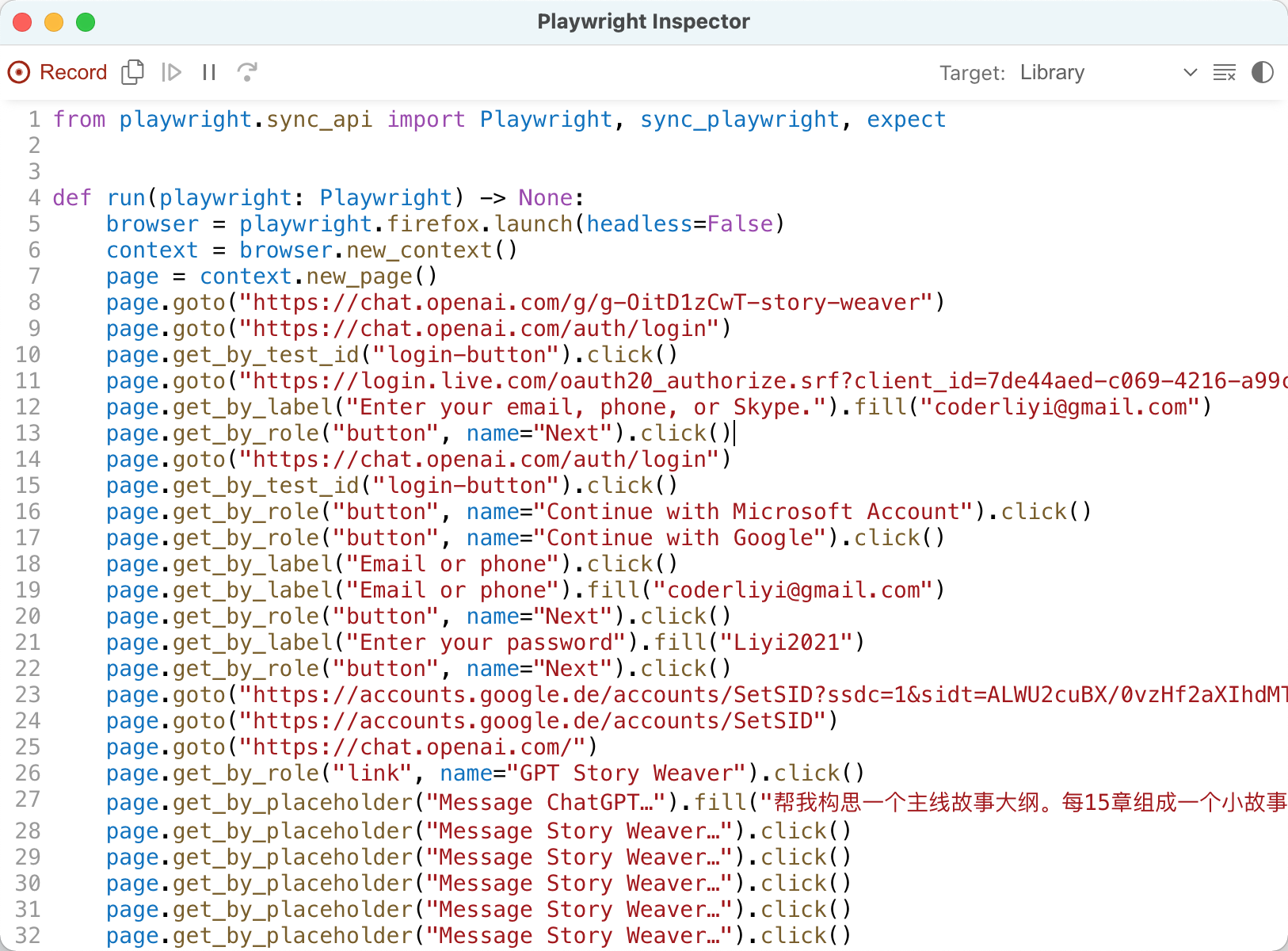
生成的代码很粗犷,一般情况下并不能直接使用,但它可以帮助我们定位元素,获取元素的选择器写法。这是 codegen 指令存在的作用。
回顾
最后总结一下。
这个示例很简单,没有输入,也没有输出————输出就是简单的打印,将 ChatGPT 返回的内容直接在终端中打印了一下。对于登录,我们也采用了最简单的方法————手动登录。在实际项目中,这些问题都需要细化。
通过 playwright,我们实现了在本地调用远程私有 GPTs 的目的,数据是我们的,程序也是我们的,我们只是借用了 ChatGPT 的大语言模型能力。并且也不需要额外花费 API 调用费用,这是很划算的。基于本文示例,你还有哪些想法,想开发什么样的智能应用呢?欢迎留言讨论。
最后说一下示例代码,完整的示例可以在公众号“艺述论”回复 10008 下载。
该文由 rustpress 编译。
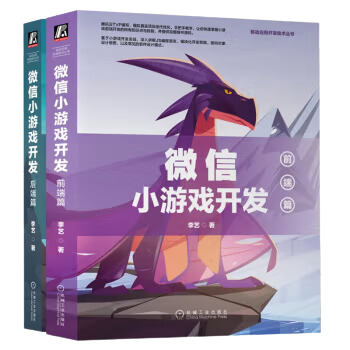
评论